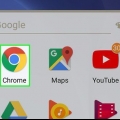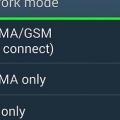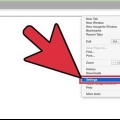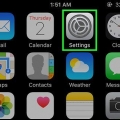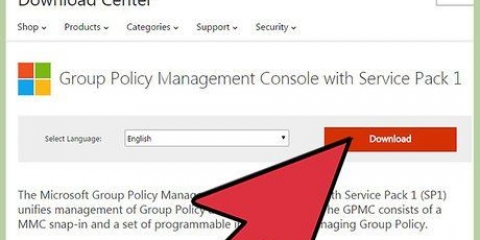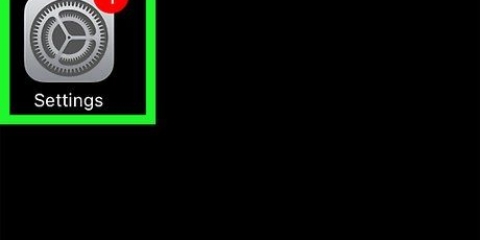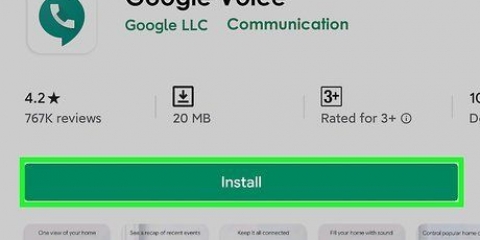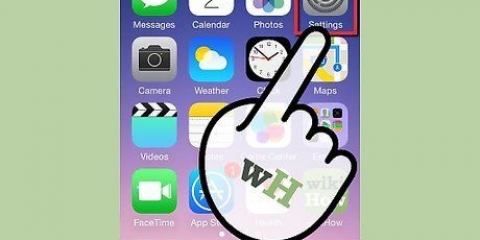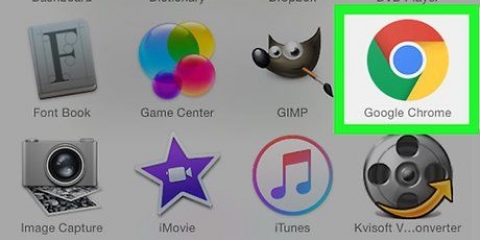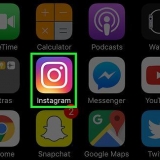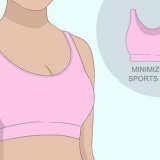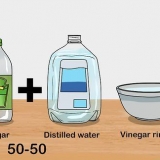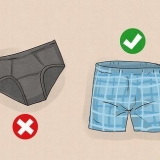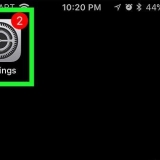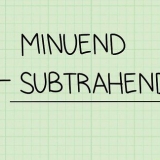Cookies in safari aktivieren
In dieser Anleitung erfahren Sie, wie Sie Cookies im Safari-Browser Ihres Mac oder iPhone aktivieren. Cookies sind kleine Dateien, die Safari auf Ihrem Computer oder Smartphone speichert, mit denen Sie das Surfen in Zukunft viel persönlicher und bequemer gestalten können.
Schritte
Methode 1 von 2: Auf Ihrem PC

1. Safari öffnen. Klicke im Dock deines Macs auf die Safari-App. Diese App sieht aus wie ein blauer Kompass,

2. klicke aufSafari. Dies ist der Menüpunkt in der oberen linken Ecke des Bildschirms. Ein Dropdown-Menü wird angezeigt.

3. klicke aufEinstellungen…. Sie finden diese Option oben im Dropdown-Menü. Das Fenster Einstellungen öffnet sich.

4. Klicken Sie auf die RegisterkartePrivatsphäre. Sie finden dies oben im Einstellungsfenster.

5. Aktivieren Sie das Kontrollkästchen "Immer zulassen". Diese Option befindet sich unter `Cookies und Websitedaten`. Jetzt sind Cookies in Ihrem Safari-Browser aktiviert.
Sie können auch eine weniger kostenlose Option wie "Von von mir besuchten Websites" aktivieren, um die Anzahl der Drittanbieter-Cookies auf Ihrem Computer zu begrenzen.
Methode 2 von 2: Auf einem iPhone

1. Einstellungen öffnen
auf deinem iPhone. Tippen Sie auf das Einstellungssymbol, das wie eine Reihe von Zahnrädern auf grauem Hintergrund aussieht.
2. Scrolle nach unten und tippe aufSafari. Sie finden diese Option etwa ein Drittel des Weges nach unten auf der Einstellungsseite.

3. Scrollen Sie nach unten zur Überschrift "DATENSCHUTZ" & SICHERHEIT`. Du findest das ungefähr auf der Hälfte der Seite.

4. Tippe auf den grünen Schalter "Alle Cookies blockieren"
. Der Schalter wird weiß , was bedeutet, dass der Browser Ihres iPhones (Safari) jetzt Cookies zulässt. Wenn der Schalter „Alle Cookies blockieren“ weiß ist, sind Safari-Cookies bereits auf Ihrem iPhone aktiviert.
Tipps
- Das Aktivieren von Cookies bietet oft die Möglichkeit, eine größere Auswahl an Websites anzuzeigen und zu verwenden (die Cookies erfordern, um zu funktionieren und angezeigt zu werden).
- Trotz ihres schlechten Rufs sind Cookies nicht immer von Natur aus bösartig.
- Wenn Sie Hilfe beim Aktivieren von Cookies auf einem iPad benötigen, lesen Sie die Artikel zur Anleitung zu diesem Thema.
Warnungen
- Cookies sind oft dafür verantwortlich, dass sich Websites Ihre Zugangsdaten merken. Obwohl dies auf Ihrem eigenen Computer oder iPhone nützlich sein kann, erlauben Sie bitte keine Cookies auf öffentlichen oder gemeinsam genutzten Computern oder Smartphones.
"Cookies in safari aktivieren"
Оцените, пожалуйста статью